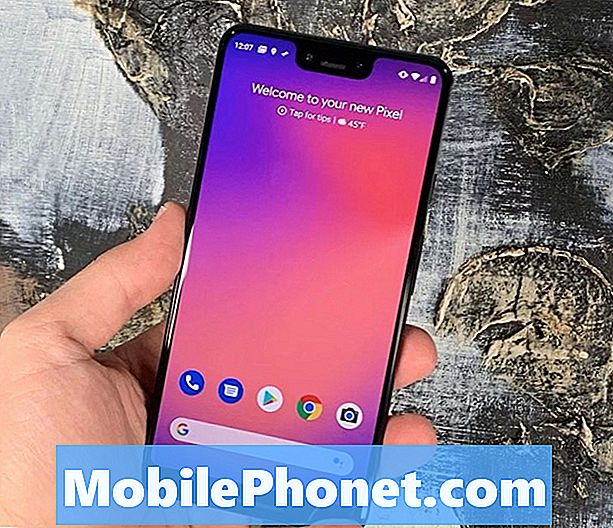Kandungan
Apabila telefon pintar kelas atas seperti Samsung Galaxy S10 Plus tersekat pada logo atau tidak akan terus boot, sering kali ia menjadi masalah dengan firmware walaupun ia tidak akan memberitahu kami dengan segera jika serius atau tidak. Tetapi inilah masalahnya, jika masalah ini berlaku semasa anda menggunakan telefon anda dengan normal, maka itu mungkin kecil. Namun, jika ia bermula setelah anda mencuba mengubah suai firmware, tidak kira sama ada prosesnya berjaya atau tidak, mungkin itu adalah masalah firmware yang serius.
Dalam catatan ini, saya akan mengatasi masalah ini tetapi hanya untuk pengguna yang tidak berusaha mengubahsuai firmware. Pengguna yang cuba memasang ROM tersuai dan mod lain harus merujuk kepada fail log pembangun kerana pada waktu itulah maklumat mengenai perisian tersebut disiarkan. Oleh itu, jika anda adalah salah seorang pemilik yang menghadapi masalah ini semasa menggunakan telefon dengan betul, teruskan membaca di bawah kerana artikel ini dapat membantu anda.
Walaupun sebelum ini, jika anda mempunyai masalah lain dengan peranti anda, kunjungi halaman penyelesaian masalah kami kerana kami telah menangani beberapa masalah biasa dengan telefon ini. Kemungkinannya ada penyelesaian yang ada untuk masalah anda, jadi luangkan masa untuk mencari masalah yang serupa dengan masalah anda. Sekiranya anda tidak dapat mencari atau memerlukan bantuan lebih lanjut, jangan ragu untuk menghubungi kami dengan melengkapkan soal selidik masalah Android kami. Berikan seberapa banyak maklumat kepada kami agar lebih mudah bagi kami untuk menyelesaikan masalah tersebut. Jangan risau kerana kami menawarkan perkhidmatan ini secara percuma, jadi yang perlu anda lakukan hanyalah memberi kami maklumat yang mencukupi mengenai masalah ini.
Memperbaiki Galaxy S10 Plus yang tersekat pada logo
Secara amnya, masalah firmware senang diperbaiki dan saya harap kami dapat menyelesaikan masalah ini untuk anda dalam siaran ini. Inilah yang perlu anda lakukan sekiranya Galaxy S10 Plus anda tersekat pada logo…
Mulakan semula Galaxy S10 Plus anda
Kami tidak mengetahui sebab mengapa telefon anda tersekat pada logo, jadi anda mesti memulakan penyelesaian masalah anda dengan memulakan semula secara paksa. Ada kalanya masalah firmware kecil boleh mengakibatkan kerosakan yang akan merosakkan cache dan beberapa fail data. Apabila ini berlaku, telefon anda tidak akan dihidupkan atau tidak dapat meneruskan boot. Untuk melakukan ini, tekan butang turunkan kelantangan dan kekunci kuasa pada masa yang sama dan tahan keduanya selama 10 saat atau sehingga logo muncul. Selalunya prosedur ini akan menyelesaikan masalah seperti ini dengan syarat tidak serius.
Sekiranya telefon terus boot selepas ini, maka masalah diselesaikan! Namun, tidak ada jaminan bahawa ia tidak akan berlaku lagi di masa hadapan. Sekurang-kurangnya, sekarang anda tahu apa yang harus dilakukan sekiranya anda menghadapi masalah yang sama sekali lagi.
Sebaliknya, jika telefon anda masih terpaut pada logo walaupun setelah melakukan prosedur restart paksa, maka cubalah prosedur seterusnya.
Cara mengambil tangkapan skrin pada Samsung Galaxy S10 Plus
Cuba mulakan telefon dalam mod Selamat
Terdapat beberapa keadaan di mana aplikasi boleh menyebabkan masalah dalam sistem dan boleh menyebabkan masalah boot seperti ini. Walaupun kami tidak tahu aplikasi mana yang menjadi pelakunya, perkara terbaik yang boleh anda lakukan sekarang ialah mencuba dan menghidupkan telefon dalam Safe Mode. Ini akan mematikan sementara semua aplikasi pihak ketiga dan jika salah satu daripadanya menghalang telefon daripada berjaya boot, maka ia harus dapat memasuki mod ini. Inilah cara anda melakukannya:
- Matikan peranti.
- Tekan dan tahan Kuasa kunci melepasi skrin nama model yang muncul di skrin.
- Bila SAMSUNG muncul di skrin, lepaskan Kuasa kunci.
- Segera setelah melepaskan kekunci Daya, tekan dan tahan Perlahankan suara kunci.
- Terus memegang Perlahankan suara kekunci sehingga peranti selesai dimulakan semula.
- Bila Safe mode muncul di sudut kiri bawah skrin, lepaskan Perlahankan suara kunci.
Sekiranya Galaxy S10 Plus anda berjaya masuk ke mod ini, itu bermakna ada aplikasi pihak ketiga yang menghalangnya daripada berfungsi seperti biasa. Dari mod ini, cuba mulakan semula telefon untuk melihat apakah ia berjaya boot ke mod standard. Sekiranya boleh, terus gunakan telefon anda dan perhatikan dengan teliti untuk mengetahui aplikasi mana yang menjadi penyebabnya. Tetapi jika masih terpaku pada logo semasa reboot ke mod standard, maka ulangi prosedur untuk reboot dalam mod selamat sekali lagi. Kali ini, cuba cari aplikasi mana yang menyebabkan masalah dan nyahpasangnya.
Saya tahu akan menjadi satu cabaran untuk menentukan pelakunya tetapi yang baik adalah jika anda tidak dapat mencari aplikasi yang menyebabkan kekacauan ini, maka anda selalu mempunyai pilihan untuk menetapkan semula telefon anda secara kilang. Itu harus menyelesaikan masalah.
Sebaliknya, jika telefon anda tidak dapat meneruskan boot ke Safe Mode, maka anda harus mencuba prosedur seterusnya.
Cara mematikan Bixby pada Samsung Galaxy S10 Plus
Cuba mulakan telefon dalam Mod Pemulihan
Mod pemulihan dianggap tidak selamat untuk hampir semua peranti Android. Ini kerana walaupun telefon anda mempunyai beberapa masalah firmware, ia masih dapat dimulakan semula ke mod ini dan anda sebenarnya boleh melakukan beberapa prosedur yang memberi kesan besar pada prestasi telefon anda. Tetapi dua prosedur terpenting yang boleh anda lakukan semasa berada dalam mod ini ialah lap partition cache dan master reset.
Oleh kerana telefon anda tidak berjaya boot ke mod selamat, cuba langkah berikut:
- Matikan peranti.
- Tekan dan tahan kekunci Kelantangan dan kekunci Bixby, kemudian tekan dan tahan kekunci Kuasa.
- Apabila logo dipaparkan, lepaskan semua kunci.
Sekiranya telefon anda berjaya memasuki mod pemulihan, kemudian terus menghapus partisi cache:
- Tekan Perlahankan suara kunci beberapa kali untuk diketengahkan lap partition cache.
- Tekan Kuasa kunci untuk dipilih.
- Tekan Perlahankan suara kunci untuk diketengahkan iya, mereka dan tekan Kuasa kunci untuk dipilih.
- Apabila partisi wipe cache selesai, Hidupkan semula sistem sekarang diserlahkan.
- Tekan Kuasa kunci untuk memulakan semula peranti.
Perlu masa lebih lama untuk telefon reboot selepas ini jadi tunggu sebentar. Sekiranya masih terpaut pada logo, anda harus cuba melakukan Master Reset. Tetapi anda harus tahu bahawa semua fail dan data anda akan dihapus jika anda melakukan ini tetapi anda sebenarnya tidak mempunyai banyak pilihan. Sekiranya anda dapat menyelesaikan masalah dengan ini, anda boleh terus menggunakan telefon anda tetapi anda masih tidak dapat mengambil fail dan data yang hilang. Sekiranya masalah tidak diselesaikan, sekurang-kurangnya anda sudah memadamkan semua maklumat peribadi anda dan anda tidak perlu risau tentang privasi anda jika anda memutuskan untuk membawanya ke kedai. Inilah cara master reset Galaxy S10 Plus anda:
- Matikan peranti.
- Tekan dan tahan kekunci Kelantangan dan kekunci Bixby, kemudian tekan dan tahan kekunci Kuasa.
- Apabila logo dipaparkan, lepaskan semua kunci.
- Tekan kekunci Kelantangan turun beberapa kali untuk menyorot ‘lap data / tetapan semula kilang’.
- Tekan butang Kuasa untuk memilih.
- Tekan kekunci Kelantangan sehingga ‘Ya - hapus semua data pengguna’ diserlahkan.
- Tekan butang Kuasa untuk memilih dan memulakan tetapan semula induk.
- Apabila tetapan semula induk selesai, ‘Reboot system now’ akan diserlahkan.
- Tekan kekunci Kuasa untuk memulakan semula peranti.
Saya harap kami dapat membantu anda menyelesaikan masalah dengan peranti anda. Kami akan menghargai jika anda membantu kami menyebarkan berita, jadi sila kongsikan siaran ini jika anda menganggapnya bermanfaat. Terima kasih banyak membaca!
Berhubung dengan kami
Kami sentiasa terbuka untuk masalah, pertanyaan dan cadangan anda, jadi jangan ragu untuk menghubungi kami dengan mengisi borang ini. Ini adalah perkhidmatan percuma yang kami tawarkan dan kami tidak akan mengenakan bayaran pun untuk anda. Tetapi harap maklum bahawa kami menerima beratus-ratus e-mel setiap hari dan mustahil bagi kami untuk membalas setiap satu daripada mereka. Tetapi yakinlah bahawa kami membaca setiap mesej yang kami terima. Bagi mereka yang telah kami bantu, sebarkan berita dengan berkongsi catatan kami kepada rakan anda atau dengan hanya menyukai laman Facebook kami atau ikuti kami di Twitter.
POS BERKAITAN:
- Perbaiki “Sayangnya, Instagram telah berhenti” pada Samsung Galaxy S10 Plus
- Perbaiki “Sayangnya, Twitter telah berhenti” pada Samsung Galaxy S10 Plus
- Cara memperbaiki Samsung Galaxy S10 Plus yang berjalan perlahan